aula 2 - TETRAEDRO & NITEROI
09.03.2021
programa(s) utilizado(s):
comandos) utilizado(s): UNITS, OPTIONS, DDPTYPE, REC, ORBIT, PLINE, EXTRUDE, VSCURRENT, SLICE, SUBTRACT, UCS, XLINE, ARRAY, EXPLODE, COPYB.
INTRODUÇÃO AO AUTOCAD
Antes de começarmos, para uma melhor compressão do exercício criamos diferentes layers com os títulos dos assuntos que vamos tratar: PONTOS, LINHAS, PLANOS, SÓLIDOS (a criação de layers facilita também o processo de passagem do desenho para a renderização uma vez que torna mais fácil a diferenciação dos materiais aplicados num determinado projecto) e com DDPTYPE definimos o tipo de representação do ponto que queremos utilizar.
Começamos por fazer um Rectângulo (REC) com o primeiro ponto nas coordena (50,50) com as dimensões @(15,50).
Introdução e configuração do programa AutoCad (Workspace, Dynamic Input, Object Snap, Units, Options) e orientação do espaço em 3D através das coordenadas X,Y,Z (Origem cujo valor é 0,0,0)



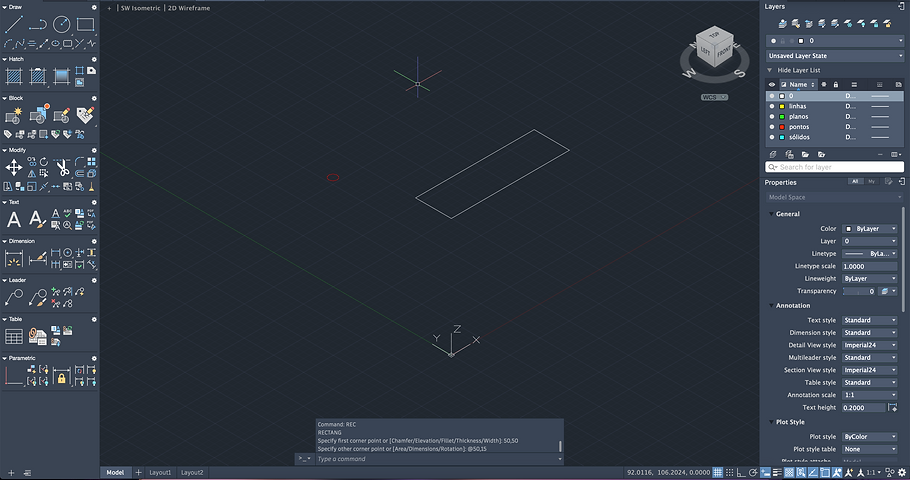
Com o comando Orbit (ORB) conseguimos rodar a vista no espaço 3D (restringida somente à órbita horizontal e vertical). Após termos definido 3 pontos de forma aleatória e com elevações diferentes, com PolyLine (PL) unimos os pontos (antes de tocarmos no ponto de origem usamos a opção Close de modo a fechar o plano).

Com o Comando Extrude (EXT) estendemos as cotas do nosso rectângulo (objeto 2D) para o espaço 3D. Se usarmos o comando SHADE conseguimos ver o sólido que acabamos de criar e comando VS (VSCURRENT) permite-nos alterar o modo visualização desse mesmo sólido.

Movemos o triângulo que criamos para cima e com o comando Slice (SL) > 3P > Both criamos um novo sólido 3D ao fatiar e dividir o retângulo. Para fazermos a cobertura desta nova forma basta mover o plano de secção para cima fazer novamente Slice (SL) > 3P > Both.
Após separarmos a parte superior do nosso sólido criamos um outro paralelepipedo no seu interior ao fazermos Offset (O) no rectângulo e Extrude (EXT) novamente. Com o comando Subtract (SU) subtraímos um ao outro.
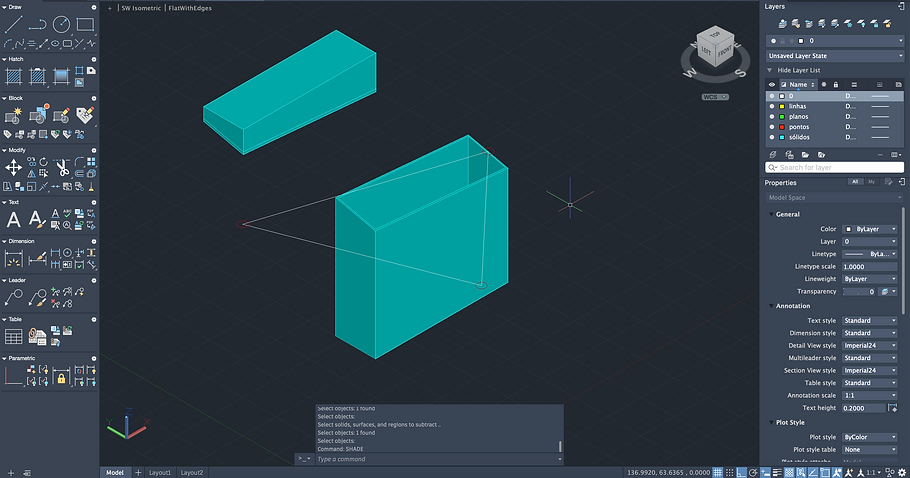
A seguir, mudamos o UCS para que este fique paralelo ao alçado do edifício. Com XLine (XL) > Vertical e XLine (XL) > Horizontal criamos linhas de comprimento infinito e definimos a altura dos pisos e distância entre janelas.

Para criarmos as janelas fizemos um Rectângulo (REC) (compreendido nos espaços criados pelas linha de comprimento infinito) e Offset (O) para dentro. Com uma janela feita usámos o comando Array (AR) > Rectangular e ao definirmos o espaçamento entre elas (Rows e Dist.) criámos um padrão com múltiplas cópias da janela.

Com o comando Explode (X) quebramos o grupo das janelas, isto permitiu-nos fazer Extrude (EXT) nas mesmas e Subtract (SU) no edifício.

Para finalizar criámos uma layer PAVIMENTOS. Fizemos Extrude (EXT) no retângulo da base para definirmos a espessura da laje e com o comando Copy Base Point (COPYB) replicámos as lajes nos vários pisos. Ao chegarmos ao topo do edifício, para os terraços, usamos novamente o comando Slice (SL) > 3P e selecionamos 3 pontos de intersecção da laje com o edifício.







